Проверка кнопки включения
В большинстве ситуаций подобная проблема вызвана аппаратными неполадками в работе самой кнопки включения компьютера, поэтому первым делом стоит проверить именно её.
- Отключите ПК от сети питания, затем снимите с корпуса боковую крышку.
- Найдите на материнской плате контакты подключения передней панели – проще всего будет посмотреть, куда подсоединены соответствующие провода. Для проведения диагностики их нужно отсоединить.
- Требуемые контакты называются «Power Switch» (иначе «POWER SW») – они подписаны как на штекере, так и на самой плате.
Внимание! Выполнение дальнейших действий может повредить плату, поэтому делайте это на свой страх и риск!
Проверка заключается в ручном замыкании соответствующих контактов – например, с помощью скрепки, пинцета или любого другого металлического предмета подходящих размеров.
- Подключите компьютер к электропитанию и замкните контакты. Если пошла реакция на включение (закрутились вентиляторы системы охлаждения процессора и графической карты), неисправность заключается в кнопке, которую проще всего будет заменить. Если же ничего не происходит – вероятно, материнская плата сломана и нуждается в ремонте.
- Известны случаи, когда рассматриваемая проблема может быть связана с батарейкой CMOS: некоторые производители встраивают в плату систему, которая не позволяет стартовать, если отсутствует резервное питание. Попробуйте заменить соответствующий элемент и проверить реакцию на включение.
Подробнее: Замена батарейки на материнской плате

Диагностика блока питания
В некоторых случаях источником рассматриваемой проблемы является блок питания ПК – его тоже стоит проверить. Порядок действий следующий:
- Первым делом проверьте, не выключен ли БП. Дело в том, что большинство современных решений оборудованы выключателями: если он находится в положении «Off», энергия не поступает на плату и, следовательно, нет никакой реакции на нажатие кнопки включения.
- Если проблема наблюдается при активном блоке питания, не обойтись без его демонтажа из корпуса: отключите устройство от электричества, отсоедините все идущие на плату и периферию провода, выкрутите винты крепления и аккуратно изымите элемент.
- Теперь проверим, активен ли БП. Возьмите небольшой кусочек провода подходящей толщины, зачистите концы от изоляции и вставьте один в отверстие основного штекера (16 или 24-пин), соответствующее зелёному контакту, а второй – соответствующее чёрному. Затем подключите электропитание и включите блок – если он заработал (слышна работа его собственной системы охлаждения), проблема не в нём. В противном случае вы столкнулись с неисправностью.
Типичной неполадкой БП являются вздувшиеся конденсаторы, особенно если устройству 5 лет или больше. Пользователи с базовыми навыками пайки способны заменить вышедшие из строя элементы самостоятельно, но новичкам мы рекомендуем обратиться в сервисный центр или попросить помощи у более опытных друзей.
Подробнее: Инструкция по замене конденсаторов
- Также в блоке питания могут выйти из строя силовые транзисторы или трансформатор. Эту неполадку диагностировать сложнее: потребуется либо мультиметр, либо специализированное оборудование вроде тепловизора. Замена силовых элементов ничем не отличается от перепайки конденсаторов, тогда как менять трансформатор обычно невыгодно, и проще приобрести новый БП.



Осмотр кабелей
Ещё одной причиной, пусть и не такой распространённой как предыдущие, являются неполадки с кабелем питания. Метод диагностики прост: достаточно использовать заведомо рабочий провод – например, от монитора, другого компьютера или ИБП.

Если с работоспособным кабелем ПК запускается, просто замените неисправный. При отсутствии изменений причина в чём-то другом – воспользуйтесь инструкциями выше.
 Наш Telegram каналТолько полезная информация
Наш Telegram каналТолько полезная информация
 Как правильно почистить от пыли блок питания компьютера
Как правильно почистить от пыли блок питания компьютера
 Определение названия компьютера
Определение названия компьютера
 Обрезаем аудиофайл на компьютере
Обрезаем аудиофайл на компьютере
 Уменьшаем размер фотографии на компьютере
Уменьшаем размер фотографии на компьютере
 Активация Wi-Fi на ноутбуке Lenovo
Активация Wi-Fi на ноутбуке Lenovo
 Как уменьшить масштаб экрана на ноутбуке
Как уменьшить масштаб экрана на ноутбуке
 Как выключить компьютер без мышки
Как выключить компьютер без мышки
 Что делать, если компьютер пищит во время работы
Что делать, если компьютер пищит во время работы
 Восстановление компьютера из образа
Восстановление компьютера из образа
 Как посмотреть пароли на компьютере
Как посмотреть пароли на компьютере
 Просмотр IPTV на компьютере
Просмотр IPTV на компьютере
 Исправляем ошибку «Check cable connection» на ноутбуке
Исправляем ошибку «Check cable connection» на ноутбуке
 Считаем, сколько энергии потребляет ноутбук
Считаем, сколько энергии потребляет ноутбук
 Что делать, если на компьютере не работает одна колонка
Что делать, если на компьютере не работает одна колонка
 Подключаем ИБП к компьютеру правильно
Подключаем ИБП к компьютеру правильно
 Отключаем на компьютере режим энергосбережения
Отключаем на компьютере режим энергосбережения
 Скачивание видео с Rutube на компьютер
Скачивание видео с Rutube на компьютер
 Настройка полного экрана на компьютере с Windows
Настройка полного экрана на компьютере с Windows
 Настройка веб-камеры на ноутбуке
Настройка веб-камеры на ноутбуке
 Перезагрузка Windows через «Командную строку»
Перезагрузка Windows через «Командную строку» lumpics.ru
lumpics.ru



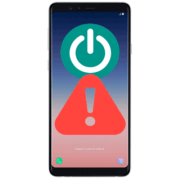





Большое спасибо за информацию, на самом деле даже по инструкции сложновато проделывать данные операции